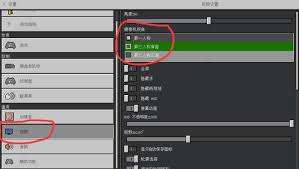win11如何查看隐藏文件

- techewingum正版下载
类型:动作格斗
大小:122.61 MB
在win11系统中,有时我们需要查看隐藏的文件,可能是为了找回一些重要的数据,或者检查系统隐藏文件的状态。下面将详细介绍几种查看隐藏文件的方法。
方法一:通过文件资源管理器设置查看
1. 打开“此电脑”或任意文件夹。
2. 点击菜单栏中的“查看”选项卡。
3. 在“显示/隐藏”组中,勾选“隐藏的项目”。这样,隐藏文件就会以半透明的形式显示出来,与普通文件区分开。

方法二:利用搜索功能查找隐藏文件
1. 打开文件资源管理器。
2. 在搜索框中输入想要查找的隐藏文件的文件名或相关关键词。
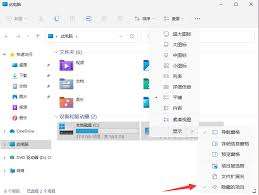
3. 在搜索结果页面的右上角,点击“筛选器”。
4. 勾选“包括隐藏项目”,然后系统就会在搜索结果中显示隐藏文件。
方法三:通过控制面板查看
1. 按下“win + i”组合键打开设置窗口,选择“隐私与安全性”。
2. 在左侧列表中点击“文件和文件夹”。
3. 在右侧找到“显示隐藏的文件、文件夹和驱动器”选项,将其开关打开。
方法四:命令提示符查看
1. 按下“win + r”组合键,输入“cmd”并回车,打开命令提示符窗口。
2. 在命令提示符中,输入“attrib -h -r -s /s /d x:⁄*.*”(这里的x是你想要查看隐藏文件的盘符,可根据实际情况修改),然后回车。该命令可以去除指定盘符下所有文件和文件夹的隐藏、只读和系统属性。执行命令后,隐藏文件就会显示出来。
通过以上几种方法,你就可以在win11系统中方便地查看隐藏文件了。不同的方法适用于不同的场景,你可以根据自己的需求选择合适的方式来查看隐藏文件,以便更好地管理和利用系统中的各类文件。
上一篇:宗门志CE怎么修改宗门点数
下一篇:红米K40如何延长电池续航时间
相关下载
-
-

- techewingum无限爱心
-
0.0
- v1.2
- 下载
-
-
-

- techewingum
-
0.0
- v1.0
- 下载
-
-
-

- techno strike汉化
-
0.0
- v1.8.0
- 下载
-
-
-

- Techno strike
-
0.0
- v1.4.3
- 下载
-
-
 在当今游戏盛行的时代,win11系统下如何提升游戏性能成为众多玩家关注的焦点。以下为你介绍一些实用的方法。
在当今游戏盛行的时代,win11系统下如何提升游戏性能成为众多玩家关注的焦点。以下为你介绍一些实用的方法。 -
 在使用win10系统时,很多用户都希望能够将其一键永久激活,以充分享受系统的完整功能。下面就为大家介绍一下win10激活工具一键永久激活的相关方法。
在使用win10系统时,很多用户都希望能够将其一键永久激活,以充分享受系统的完整功能。下面就为大家介绍一下win10激活工具一键永久激活的相关方法。 -
 在win11系统中,有时我们需要查看隐藏的文件,可能是为了找回一些重要的数据,或者检查系统隐藏文件的状态。下面将详细介绍几种查看隐藏文件的方法。
在win11系统中,有时我们需要查看隐藏的文件,可能是为了找回一些重要的数据,或者检查系统隐藏文件的状态。下面将详细介绍几种查看隐藏文件的方法。 -
 在使用win11系统时,有些用户可能会遇到系统自动删除恶意文件的情况,这虽然在一定程度上保障了系统安全,但有时也会误删一些重要文件。那么,该如何取消win11自动删除恶意文件呢?
在使用win11系统时,有些用户可能会遇到系统自动删除恶意文件的情况,这虽然在一定程度上保障了系统安全,但有时也会误删一些重要文件。那么,该如何取消win11自动删除恶意文件呢? -
 在win11系统中,使用浏览器进行长截图变得更加便捷。以下将为您详细介绍具体的操作方法。
在win11系统中,使用浏览器进行长截图变得更加便捷。以下将为您详细介绍具体的操作方法。 -
 在如今这个移动设备满天飞的时代,有时候我们需要让笔记本电脑变身热点,为手机、平板等设备提供网络支持。那么,win10笔记本电脑该如何开启热点呢?别着急,下面就为你详细介绍,轻松几步就能搞定!
在如今这个移动设备满天飞的时代,有时候我们需要让笔记本电脑变身热点,为手机、平板等设备提供网络支持。那么,win10笔记本电脑该如何开启热点呢?别着急,下面就为你详细介绍,轻松几步就能搞定! -
 当你选择恢复windows7的出厂设置后,就如同为系统开启了一段全新旅程。接下来,跟随这份指南,重新设置并优化系统,让它再度焕发生机!
当你选择恢复windows7的出厂设置后,就如同为系统开启了一段全新旅程。接下来,跟随这份指南,重新设置并优化系统,让它再度焕发生机! -
 在使用win7系统时,合理分区对于优化系统性能至关重要。下面就为大家详细介绍合适的分区方法及步骤。
在使用win7系统时,合理分区对于优化系统性能至关重要。下面就为大家详细介绍合适的分区方法及步骤。
-
梦想英雄(0.1折萌娘送代金)
v1.1.0 安卓版
2025年07月19日
-
盖世强者(爆充攻速神器)
v1.1.0 安卓版
2025年07月19日
-
猎魔(西游福利0.1折)
v1.1.0 安卓版
2025年07月19日
-
大国战(0.05折魔悟空降临免费版)
v1.1.0 安卓版
2025年07月19日
-
神判包青天(穿越宋朝当包拯0.1)
v1.0.1 安卓版
2025年07月19日
-
山海镜花(0.1折白心永动版)
v1.0.0 安卓版
2025年07月19日
-
暗黑领主(天命机甲爆爆爆)
v1.0.0 安卓版
2025年07月19日
-
校花梦工厂(内置0.05折送神将)
v1.0 安卓版
2025年07月19日
-
征战九州(0.1折天天送648)
v1 安卓版
2025年07月19日
-
顽石英雄(猎魔打金真充版)
v1.0.2 安卓版
2025年07月19日